ワードプレスで記事を書く時にツイッターアカウントを(@アカウント)で書く場合があると思います。多くのブロガーが実践してますね。
Twitterとリンクを貼る時にいちいち貼るのが面倒だったので自動で[@アカウント]と入力すると自動でリンクが貼れるようになるコードを紹介します。コピペで簡単に設定できます。
twitterコード自動変換の手順
まずワードプレスにログインして、サイドバーから「外観」→「テーマエディター」と進み、functions.phpを開きます。
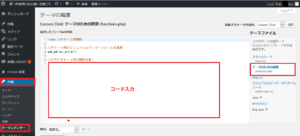
選択したファイルの内容:の開いている場所に以下のコードをコピーして貼り付けます。
function add_twitter_link($result) {
$pattern= '/(?<=^|(?<=[^a-zA-Z0-9-_\.]))@([A-Za-z]+[A-Za-z0-9_]+)/i';
$replace= '<a href="http://www.twitter.com/ツイッターアカウント" target="_blank">表示する文字</a>';
$result= preg_replace($pattern, $replace, $result);
return $result;
}
add_filter( "the_content", "add_twitter_link" );
コード部分の「ツイッターアカウント」の部分は消してご自身のTwitterアカウントの@以降の文字列を入力します。
「表示する文字」の部分は実際にブログに表示される文字を記入してください。通常「@ツイッターアカウント」が多いです。
以上で設定は完了なので、変更を保存してください。
Twitterコード自動変換利用方法
実際に上記のコードが正常に設定されたかを確認しましょう。
ワードプレス記事内に「@アカウント名」の文字列を見つけた際にTwitterアカウントページへのリンクを作るようなっているはずなので、記事内に@アカウント名を入力してください。
そしてプレビューで自分のリンクが貼れているかを確認しましょう。
まず無いと思いますが、他人のアカウントでも自分のアカウントにリンク貼れてしまうので「@+英語」の文字列を入力する場合注意が必要です。
まとめ
ワードプレスの記事内でツイッターのアカウントを自動リンクさせる方法をとても簡単でした!些細な事ですが、ブログを書いていく手間は少しでも省いた方がブログを続けるモチベーションにもつながりますので、是非ツイッターアカウントがあるブロガーさんはサクっと設定しておきましょう。



コメント
はじめまして。
まずワードプレスにログインして、サイドバーから「外観」→「テーマエディター」と進み、functions.phpを開きます。
↑ ここまではわかりました。
コード入力と記入してある場所に以下のコードをコピペして貼り付けます。
↑ コード入力と記入してある場所がありませんでした。
貼り付けできないのでしょうか?
コメントありがとうございます。
説明がわかりにくくてすみません。functions.phpの選択したファイルの内容:の空欄(白い部分)ならどこに張り付けても大丈夫です。
よろしくお願いいたします。